在Windows11操作系统中,用户可以通过多种方法轻松开启小窗口,以满足不同的使用需求。以下是一些具体的方法和步骤:
**一、利用快捷键组合**
Windows11提供了丰富的快捷键组合,帮助用户快速实现窗口操作。例如,按下“Alt+Tab”键,用户可以在不同的窗口之间进行快速切换。此外,按下“Win+方向键”可以将当前窗口移动到屏幕的左半部分或右半部分,实现分屏效果,从而间接创建出小窗口的环境。
**二、启用Snap窗口功能**
Snap窗口是Windows11中一项强大的多任务处理功能。用户可以通过以下步骤启用并使用它:
1. 打开“设置”菜单(使用“Win+I”快捷键)。
2. 转到“系统”菜单,然后选择“多任务处理”。
3. 从多任务菜单中启用Snap窗口功能。
启用后,用户只需将鼠标指针悬停在窗口的最大化按钮上方,即可看到分屏选项。选择适当的分屏布局,即可轻松创建小窗口。
**三、通过应用程序菜单**
在某些应用程序中,用户可以通过其菜单或工具栏中的选项来打开小窗口。例如,在浏览器中,用户通常可以通过点击地址栏右侧的按钮来调整网页的显示比例,从而实现小窗口浏览。此外,一些办公软件也提供了全屏显示或窗口模式的切换选项。
**四、使用小部件或桌面助手**
Windows11用户还可以通过安装小部件或桌面助手来创建悬浮窗。这些小部件通常提供了各种常用的功能按钮,用户可以将它们拖动到屏幕的任意位置,以便于随时查看和操作。
通过上述方法,Windows11用户可以轻松实现小窗口的开启和操作,从而提高多任务处理的效率,享受更加便捷和高效的电脑使用体验。